Suscríbete a nuestro Blog
¿Cómo integrar Salesforce a HubSpot?
Izzy
Si ya trabajas con HubSpot y Salesforce es momento de que multipliques el beneficio de ambos con una integración. Al hacerlo tus equipos de ventas y marketing podrán compartir data de forma más eficiente, perfeccionar la medición de esfuerzos y tomar mejores decisiones.
Antes de empezar con esta integración, primero hay algunas cosas que debes hacer:
1. Crea un documento guía de mapeo
Este documento te sirve para enlistar todas las propiedades que tienes en tus dos plataformas. Con él, identificas las propiedades que se necesitan crear en HubSpot para igualar a las de Salesforce y viceversa.
Nota: Si usas la integración nativa de HubSpot y Salesforce, las propiedades se crearan automáticamente.
2. Define una lógica
Decide si será HubSpot o Salesforce el sistema que usarás para registros. ¿Quieres usar la actualización más reciente o prefieres mantener el sistema anterior?
3. Define los detonadores
Este es un punto clave, es el paso en el que defines cómo el equipo de marketing calificará a los prospectos y cómo será el proceso para traspasarlos de marketing a ventas. También, te sirve para determinar si buscarás prospectos desde Salesforce o HubSpot o si usarás una lista de inclusión de Salesforce.
Para mantenerlo simple y funcionando de manera óptima, puedes usar las etapas de ciclo de vida de HubSpot. Solo recuerda que debes tener listos los flujos de trabajo antes de encender la sincronización.
Igual puedes agregar distintos criterios para que cualquiera que se inserte en la lista pase de HubSpot a Salesforce. Lo ideal es mantenerlo lo más simple posible, ya que entre más criterios y reglas, más se complica tu operación en el futuro.
4. Empieza con la integración
- En tu cuenta de HubSpot, da clic en el ícono de Marketplace de la barra de navegación y debajo de Administrar selecciona Aplicaciones conectadas.
- En la esquina derecha, da clic a Visita el mercado de aplicaciones.
- Usa la barra de búsqueda para encontrar Salesforce.
- Detén el cursor sobre la integración y da clic en Ver integración, el conector se abrirá inmediatamente. Si estás conectando HubSpot a un Sandbox de Salesforce, selecciona Si, esto te conectará.
- Da clic en Ingresar a Salesforce.

Toma en cuenta que:
- Vas a necesitar tener una licencia Pro o Enterprise, ya sea en el Hub de Servicio, Ventas o Marketing.
- Vas a necesitar permisos de administrador de HubSpot y de la cuenta de Salesforce que deseas conectar.
Después de verificar tu cuenta de Salesforce, continúa con los siguientes pasos.
Bonus:
- Puedes usar una cuenta gratuita de HubSpot con una prueba gratuita de Marketing Pro por 14 días conectado al "sandbox" de tu cuenta de Salesforce para hacer pruebas de la integración antes de hacer la integración en tus cuentas de producción.
Paso a paso para integrar Salesforce a HubSpot
- Asegúrate de instalar la integración a todos los usuarios.
- Una vez que te redirecciones a Salesforce para instalar el paquete de integración de HubSpot, selecciona el botón del centro (instalar para todos los usuarios) y da clic en instalar.
- Después de eso, selecciona la caja donde aceptas el acceso a un tercero y da clic en continuar. Salesforce instalará el paquete de integración. Puede tardar alrededor de 10 minutos.
- Una vez que se haya instalado la paquetería en Salesforce, regresa nuevamente al conector de HubSpot y da clic en siguiente. Después necesitas agregar el módulo de HubSpot Visualforce a SalesForce; este módulo muestra la probabilidad de cierre de cada contacto, te permite ver y filtrar la actividad de tus contactos e ingresar a tus contactos en los flujos de trabajo de HubSpot.
- Al terminar esto, da clic en el botón naranja que dice Agregar HubSpot a Salesforce. Pon atención y sigue el paso a paso de las instrucciones de la pantalla para agregar el módulo de HubSpot Visualforce a Salesforce. Una vez que termines, selecciona Siguiente.
- Ahora es momento de elegir cómo se sincronizará tu data entre ambas plataformas. En la pantalla se desplegarán dos opciones: si quieres el método recomendado selecciona el botón naranja de revisar configuración, si prefieres el modo avanzado, salta los siguientes pasos. Todo lo que necesitas en este punto es revisar la configuración de cómo se sincronizarán tus datos.
- Para cualquier cambio en la configuración de la sincronización de datos, selecciona el botón naranja de Cambiar. Una vez que termines, da clic en finalizar configuración y sincronizar. Después serás redireccionado nuevamente a la configuración de la integración de Salesforce y la información entre HubSpot y Salesforce empezará a sincronizarse
- Si elegiste la configuración recomendada, lo único que necesitas es dar clic en Finalizar configuración y empezar a sincronizar. Serás redireccionado a la configuración de la integración y entonces, HubSpot y Salesforce se sincronizarán de inmediato.
Toma en cuenta que:
- Puedes administrar todos los mapeos una vez que la integración se haya completado.
- Los que vienen en automático serán en cualquier contacto o compañía. Cualquier propiedad básica como nombre, apellido, dirección ya estarán en el mapeo.
- Si quieres, puedes revisar cada una de estas y ajustar la configuración para hacer un trazado lógico con base a tu documento guía de mapeo.
- Adicionalmente, puedes usar como referencia ese documento conforme agregas nuevos campos personalizados o cualquier otra cualidad de HubSpot para hacer seguimiento de atribuciones.
- A medida que continúas con la configuración, haz clic para asignar empresas por marca eligiendo las casillas y luego dando clic en administrar para asignar todas las propiedades personalizadas que deseas verificar para las empresas. Repite lo mismo para ofertas.
- Como se mencionó al inicio, es importante definir si quieres sincronizar a tus prospectos a tus contactos. Esto se establece en este punto.
- Por configuración de origen, HubSpot sincroniza todos los contactos, pero es importante que te asegures de que esté programado con lista de inclusión para garantizar que los criterios correctos se usen y que los prospectos se dirijan a Salesforce.
- Determina si quieres crear contactos en HubSpot una vez que sean creados en Salesforce. Además, puedes asignar propiedades para borrar y no tener que sincronizar cada cambio de ciclo de vida.
- Finalmente, asegúrate de revisar esta página con periodicidad. Pueden existir errores de sincronización que será mejor corregir y estar al pendiente para que no hayan problemas de comunicación entre los dos sistemas.
¡Integración lista!
Así de fácil puedes preparar y configurar la integración de Salesforce con HubSpot. Si necesitas más ayuda haciendo esta sincronización, requieres soporte para corregir algún problema o simplemente quieres apoyo para automatizar tus procesos de marketing y ventas, ¡nuestros consultores siempre están disponibles para hablar contigo!
Artículos Relacionados
Aprende a usar cada herramienta de HubSpot.
Prepara a tu equipo y empodéralos con HubSpot para que consigan el mejor retorno de tu inversión.
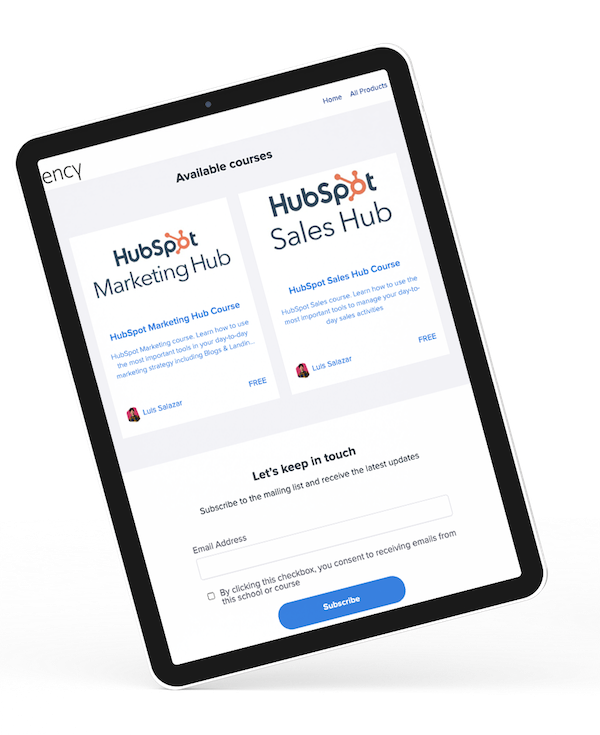
Izzy
My name is Izzy and I am a co-founder of CRM Toolbox, an award-winning HubSpot Solutions Partner. I lead our team of consultants who provide professional guidance to help businesses implement the HubSpot CRM platform migrate, integrate their tech stack to HubSpot to create a seamless environment for sales reps to use. There is nothing I love more than solving the challenges that come up when someone wants to migrate an old system or integrate their tech stack with HubSpot - it's like a puzzle!
Suscríbete a nuestro blog
La mejor información sobre inbound marketing, ventas, guías y migraciones.